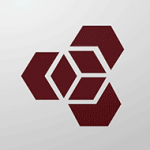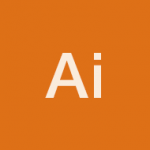Photoshopで切り抜きシールドの設定が変更できない時の解決方法

Photoshop CCの「切り抜きツール」のオプション設定にある「切り抜きシールド」がグレーアウトしてしまう問題の解決方法です。
つい先日、Photoshop CC(2015)で画像をトリミングしようとした際に、「切り抜きツール」のオプション設定の「切り抜きシールドを有効にする」が無効のまま変更できなくなる不具合に遭遇しました。
Googleで検索しても解決方法は見つかりませんでしたが(2016年2月12日現在)、海外で同じ問題で困っている方がいらっしゃいました。
小一時間ほどかかってしまいましたが、何とか「切り抜きシールド」を有効にすることができましたので(設定変更できるようになりましたので)メモしておきます。
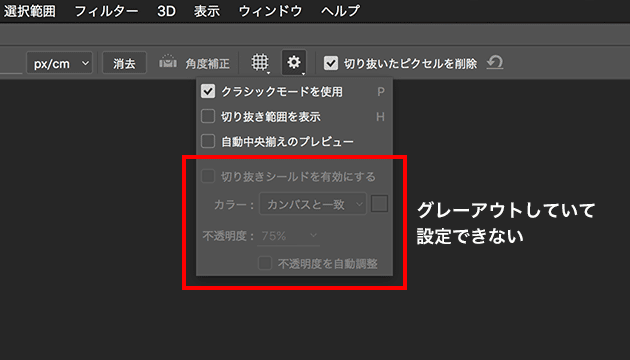
設定したいこと
念のためですが、設定したいのは以下の内容です。

これだとトリミングされる範囲に枠線が出るだけで、個人的には見にくいです。
今までは以下の画像のようにトリミング時に周囲が黒っぽくマスクして表示される状態(シールドあり)で使っていたので、シールドを有効にしたい。
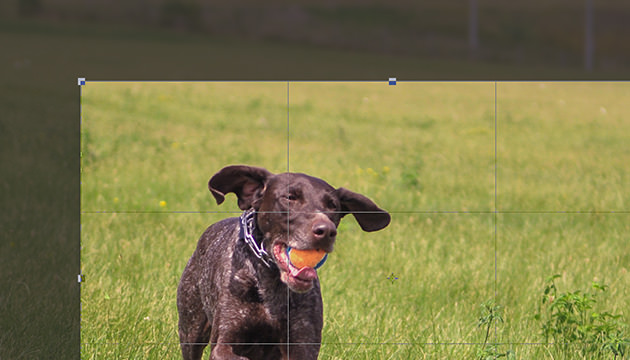
切り抜きシールド設定がグレーアウトしてしまう原因
一度切り抜きシールドを「オフ」にした状態のままPhotoshopを閉じると発生するようです。
検証を重ねたわけではないので厳密なことはいえませんが、オンの状態で閉じた場合は、次回起動しても問題なく「切り抜きシールドを有効にする」設定が可能でした。
解決方法
- ファイルを開かずにPhotoshopを起動
- 切り抜きツールを選択(キーボードで「c」キーでも可)
- その状態でトリミングの設定ボタンを押すと、切り抜きシールドが設定できる
逆にここをオフにして特定のファイルを開くと、開いている間中は切り抜きシールドの設定ができなくなる
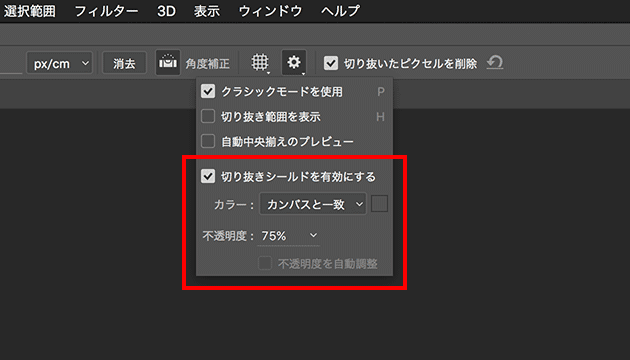
手順 1.でPSDやJPEGなどのファイルをダブルクリックしてPhotoshopを起動すると設定できないのでご注意ください。
Windows版(Windows10)、Mac版(OSX El Capitan)ともに2016年2月現在の最新版で同じ方法で解決できることを確認しています。
まとめ
先日もCreative Cloudにサインインできない問題について記事を書きましたが、アドビ製品はなかなか不具合が多くて困ります…。
このような根本的な不具合が一日も早く解決されることを願います!